O backup do sistema é uma parte importante para garantir a segurança dos dados.Para sistemas Linux, existem vários utilitários de backup para ajudá-lo a fazer backup de dados regularmente.Você pode verificar nossas 5 principais ferramentas de backup do sistema para desktops e laptops Linux.Neste artigo, apresentaremosPassos para usar o BackInTime para fazer backup do PC Linux.
BackInTime é uma ferramenta básica de backup de sistema de código aberto para a plataforma Linux, que pode facilmente criar um backup de um computador Linux.
Conteúdo
Tempo de retorno da instalação
BackInTime não é o aplicativo padrão em distribuições Linux.Portanto, precisamos instalar isso manualmente para tornar este terminal aberto e operar de acordo com o sistema operacional que você está usando.
Instale o BackIn time no Ubuntu
Inicie o "Terminal" em "Aplicativos".E execute o seguinte comando para instalar o repositório PPA do utilitário.
sudo add-apt-repository ppa : bit-team / stable
Faça a atualização.
sudo apt-get update
Finalmente instale o Back-In-Time
sudo apt-get install back-intime-gnome
É isso!Você pode iniciar o utilitário em "Aplicativos"
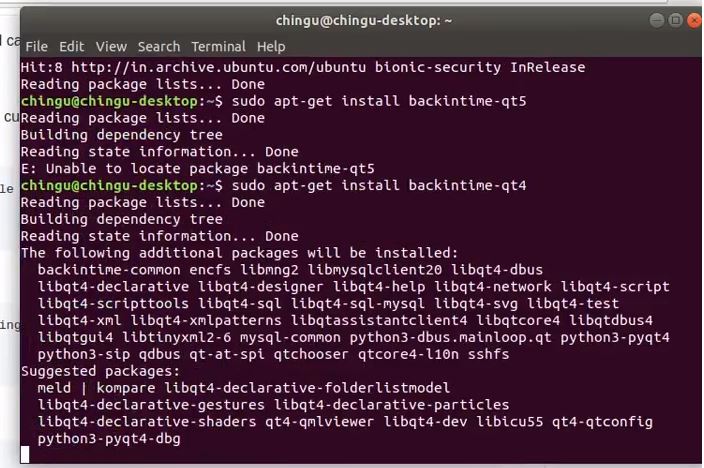
Se você usa Fedora Linux e precisa instalar o aplicativo de backup BackInTime?Em caso afirmativo, inicie uma sessão de terminal e digite o comando DNF
sudo dnf instalar backintime-qt4
Se você deseja instalá-lo no OpenSUSE, use o seguinte comando Zypper em uma janela de terminal.
sudo zypper instalar backintime-qt4
No Debian Linux, você pode instalar aplicativos diretamente de fontes de software oficiais.
sudo apt-get install backintime-qt4
Use e configure o BackIn Time
Ao abrir o aplicativo pela primeira vez, você verá um prompt "Sem hora de backup configurada.Você quer restaurar a configuração anterior? " Clique em No.Em seguida, na janela principal, encontre "onde salvar o instantâneo" e clique no botão de navegação ao lado dele
Navegue até a pasta "Home".Em seguida, clique em "Novo" e crie uma pasta chamada "Instantâneos".
Usando o navegador de arquivos, selecione a nova pasta "instantâneo" a ser usada pelo aplicativo.
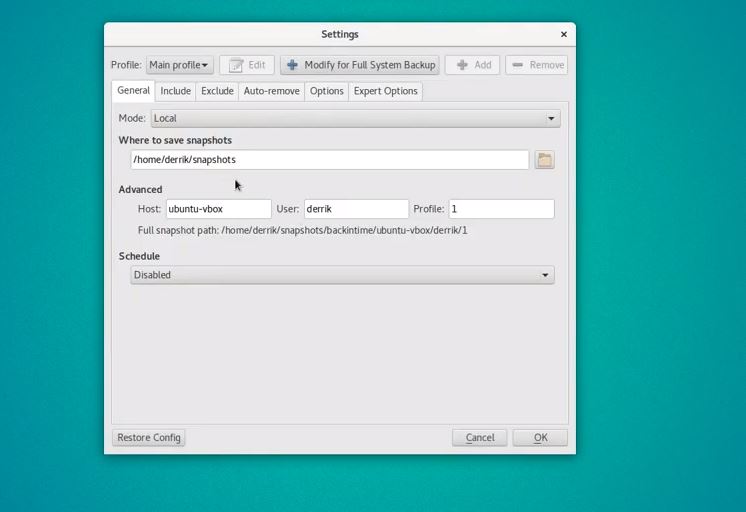
Depois de definir a pasta de backup, volte para a interface do usuário do aplicativo e encontre "Contém guia.Em seguida, clique no botão "Adicionar pasta" e adicione / home / nome de usuário como a pasta a ser copiada.
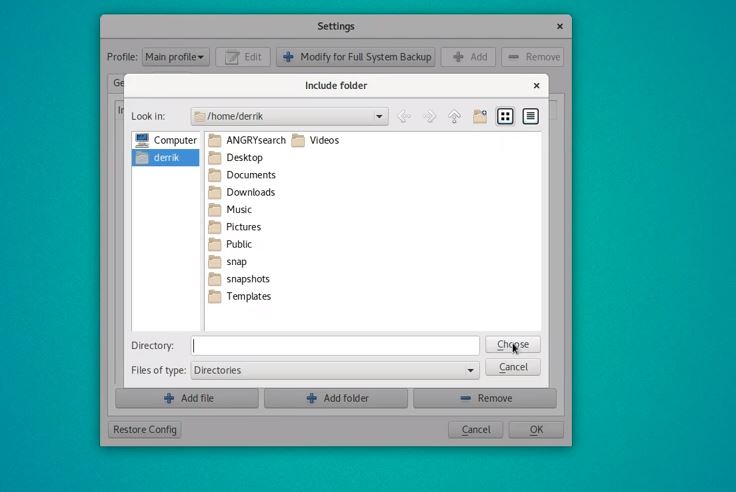
Agora selecione a guia "Excluir", aqui selecione "Adicionar pasta" e adicione o diretório "instantâneo" que criamos anteriormente para salvar o instantâneo.
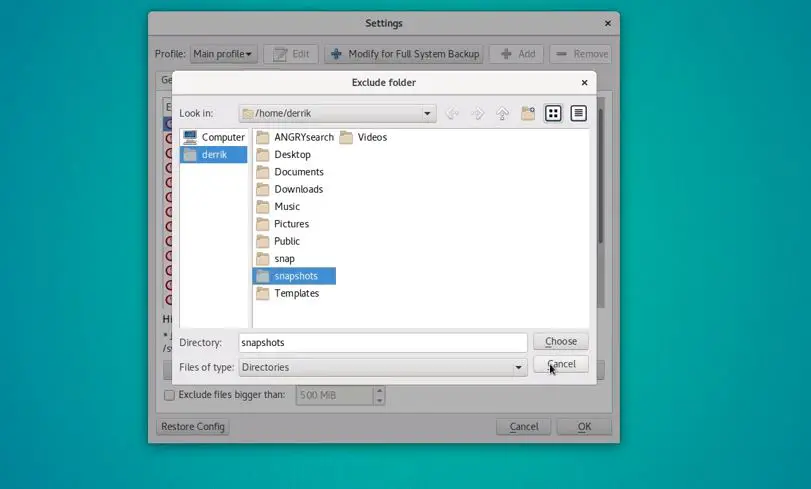
O Back In Time também permite configurar quando os backups são excluídos automaticamente.Clique em "OK" para salvar a configuração quando terminar.

Use BackInTime para criar um backup
Usar o BackInTime para criar um backup é simples e fácil, basta abrir o aplicativo.
Na interface do usuário do aplicativo, encontre o menu "Instantâneo" na parte superior da janela e clique nele.Em seguida, selecione "tirar uma foto" para criar um novo backup.
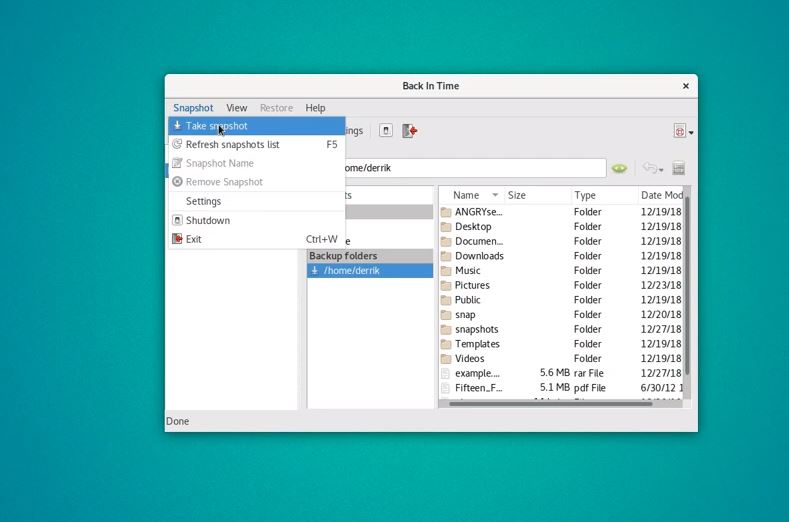
Se você deseja restaurar um backup antigo, pode fazê-lo facilmente selecionando "Restaurar" e, em seguida, restaurar para/ home / nome de usuário /.
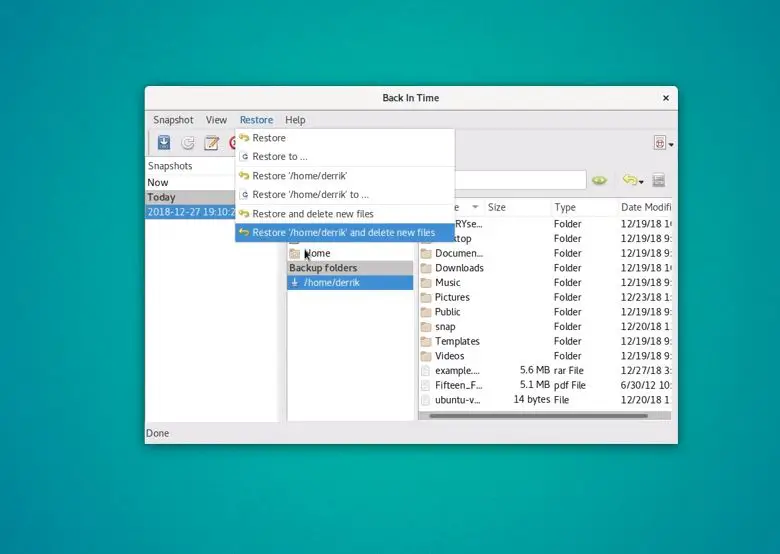
É isso, espero que este artigo ajudeUse o utilitário BackIn TimeBackup e restauração de PC Linux.

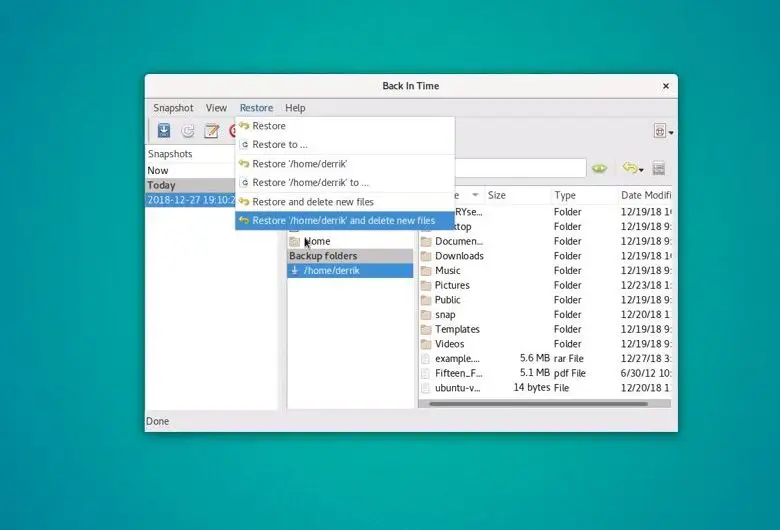
![Como configurar IPTables no Linux? [Guia passo a passo 2021]](https://oktechmasters.org/wp-content/uploads/2021/09/24785-configure-iptables-in-Linux.jpg)


